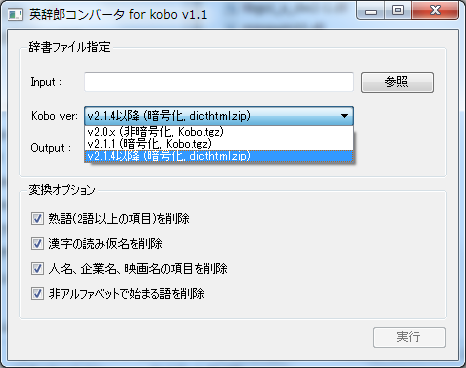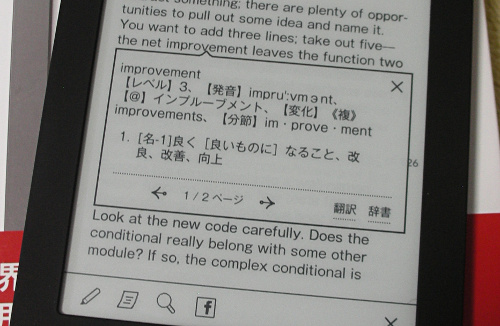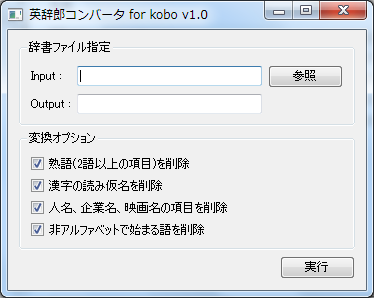—–12/09/13 追記ここから—–
1.0 では dll ファイルが足りなかったので、追加したものを 1.0.1 として公開しました。
—–12/09/13 追記ここまで—–
だいぶ長い時間がかかってしまいましたが、kobo 用の英辞郎辞書コンバータが完成しました。
これを使うと、英辞郎(英和辞書)を kobo で使うことができるようになります。

kobo で英辞郎を使う
コンバータはwindowsアプリとして作りました。
また、英辞郎の辞書データが必要です。EIJI-134.TXTで確認しました。
展開すると作成される EijiroConverter.exe を実行すると以下のようなシンプルなウィンドウが開きます。
 起動画面
起動画面Inputのところに英辞郎の .txt ファイルを指定し、変換オプションを指定して「実行」を押すと Kobo.tgz が作成されます。
Kobo.tgz は .txt ファイルと同じディレクトリに作成されます。
変換オプションは全てチェックを入れるのがお勧めです。全部チェックをはずすと、オリジナルの辞書データ全てを kobo 形式に変換するのですが、それではファイルサイズが大きくなりすぎて Kobo のシステムパーテーションが disk full になるので注意してください。
変換オプションの意味を1つずつ説明します。意味がよくわからない場合は、チェックはいじらないでください。
熟語(2語以上の項目)を削除
kobo の辞書機能の制限(?)で、2語以上の辞書は検索できないようです。そのため、2語以上の項目は入っていても検索されることがないため、削除しても問題ありません。
英辞郎は豊富な熟語が売りの1つなのですが、仕方ありません。
その代わり、熟語を消すだけで辞書データのサイズがかなり小さくなります。 辞書サイズ的にチェックは必須です。
漢字の読み仮名を削除
英辞郎の説明文には "企業{きぎょう}" のように漢字に読み仮名が振ってあります。この読み仮名を削除するオプションです。
画面に表示できる文字数もそれほど多くないので、削除するオプションを作ってみました。
人名、企業名、映画名の項目を削除
これは完全に個人的な主観なのですが、英語の本を読んでいて、これらの項目を検索することはないだろうという、独断と偏見で追加したオプションです。
好みでチェックをはずしてください。
非アルファベットで始まる語を削除
数字で始まる語や、"-able" のように、語尾の説明などは kobo の辞書機能では検索されないので、その項目を削除するオプションです。
特に理由がなければチェックを入れてください。
やっつけで作ったので、異常系は手抜きになっています。意地悪な操作はしないでくださいね
生成された Kobo.tgz は Kobo を USB につなげると認識されるドライブの .kobo ディレクトリにコピーしてください。USB 接続を外すとアップデートが実行されます。
12/09/13 追記: 生成された Kobo.tgz は F/W v2.1.1 専用です。v2.0.x では使えませんのでご注意ください。
ちょっと駆け足で説明したので分かりづらくてすいません。
一応軽く確認はしていますが、試す際は自己責任でお願いします。
辞書を戻すには工場出荷時に戻すしか方法がないので、リセットしてもいい人だけお試しください。
そんなわけで人柱大募集です。 試してみた方は動作報告をいただけるとありがたいです。